Conexión de Workday¶
Introducción¶
Una conexión de Workday se configura a través del conector de Workday para establecer acceso a una cuenta en el servidor de Workday. Una vez establecida una conexión, puede configurar una o más actividades de Workday asociadas con esa conexión para usarlas como origen o destino dentro de una operación.
Para conectarse con el servidor de Workday, comuníquese con el administrador de Workday para obtener las credenciales requeridas.
Nota
Este conector admite Habilitar reautenticación en caso de cambio política de la organización. Si está habilitado, un cambio en Workday Host, Inquilino o Nombre de usuario en esta conexión requiere que los usuarios vuelvan a ingresar la Contraseña para la conexión.
Crear o Editar una Conexión de Workday¶
Se crea una nueva conexión de Workday utilizando el conector de Workday desde una de estas ubicaciones:
- La pestaña Conexiones de la paleta de componentes de diseño (consulte Paleta de Componentes de Diseño).
- La página Conexiones globales (vea Crear una conexión global en Conexiones globales).
Se puede editar una conexión de Workday existente desde estas ubicaciones:
- La pestaña Conexiones de la paleta de componentes de diseño (consulte Paleta de Componentes de Diseño).
- La pestaña Componentes del panel del proyecto (consulte Menú de acciones de componentes en Pestaña Componentes del panel de proyecto).
- La página Conexiones globales (vea Editar una conexión global en Conexiones globales).
Configurar una Conexión de Workday¶
La configuración de una conexión de Workday incluye estos campos:
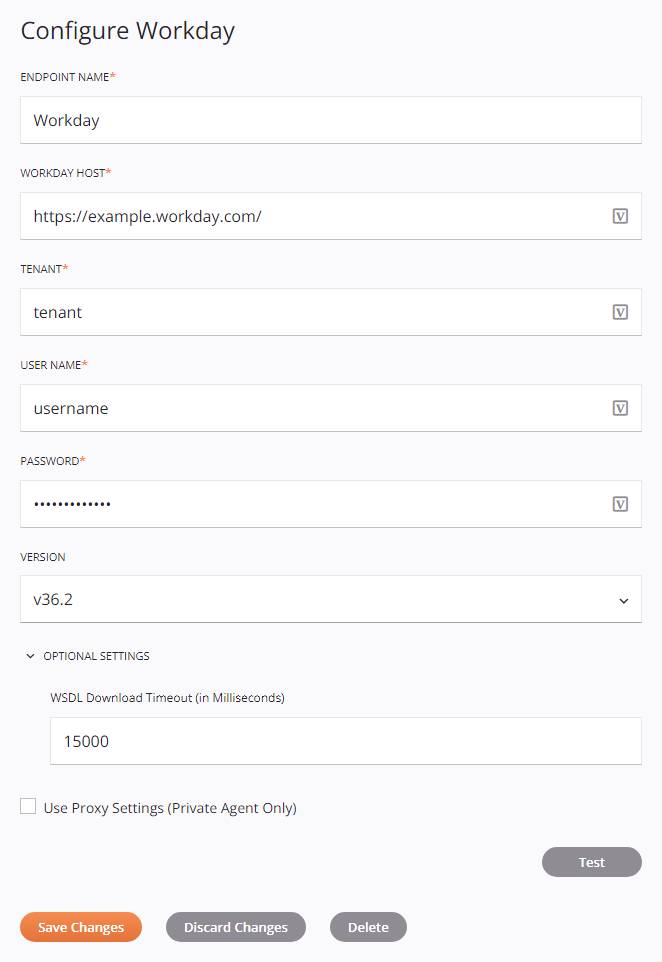
Consejo
Campos con un ícono de variable ![]() admite el uso de variables globales, variables de proyecto y variables Jitterbit. Comience a escribir un corchete abierto
admite el uso de variables globales, variables de proyecto y variables Jitterbit. Comience a escribir un corchete abierto [ en el campo o haga clic en el icono de variable para mostrar las variables existentes para elegir.
-
Nombre de la conexión: Introduzca un nombre que se utilizará para identificar la conexión de Workday. El nombre debe ser único para cada conexión de Workday y no debe contener barras diagonales (
/) o dos puntos (:). -
Workday Host: Ingrese el alojar de Workday, que se muestra en la captura de pantalla como _ https://example.workday.com/_.
-
Inquilino: Ingrese el inquilino de Workday, que se muestra en la captura de pantalla como inquilino.
-
Nombre de usuario: Ingrese el nombre de usuario de Workday, que se muestra en la captura de pantalla como nombre de usuario.
-
Contraseña: Introduzca la contraseña del nombre de usuario de Workday.
-
Versión: Seleccione la versión de los Servicios Web de Workday. Versiones 32.0 a 42.0 son compatibles.
Precaución
Existe una limitación al utilizar Recursos_humanos o Gestión_de_recursos servicios con v42.0. Consulte Limitaciones para más información.
-
Configuración opcional: Haga clic en el triángulo desplegable para ver esta configuración opcional:
- Tiempo de espera de descarga de WSDL (en milisegundos): Ingrese el valor del tiempo de espera para descargar Workday WSDL. El valor de tiempo de espera predeterminado es 15 segundos (15000 milisegundos).
-
Usar configuración de proxy (solo Agente Privado): Cuando se utiliza un Agente Privado, esta configuración se puede seleccionar para usar configuración de proxy del Agente Privado.
-
Prueba: Haga clic en este botón para verificar la conexión. El servidor solo comprobará que el usuario especificado pueda establecer una conexión. Cuando se prueba la conexión, los agentes del grupo de agentes asociado con el ambiente actual descargan la última versión del conector. Este conector admite la suspensión de la descarga de la última versión del conector mediante Desactivar actualización automática del conector política de la organización.
-
Guardar cambios: Haga clic en este botón para guardar y cerrar la configuración de conexión.
-
Descartar cambios: Después de realizar cambios en una configuración nueva o existente, haga clic en Descartar cambios para cerrar la configuración sin guardar. Un mensaje le pedirá que confirme que desea descartar los cambios.
-
Eliminar: Después de abrir una configuración de conexión existente, haga clic en Eliminar para eliminar permanentemente la conexión del proyecto y cerrar la configuración (consulte Dependencias de componentes, eliminación y eliminación).
Próximos Pasos¶
Una vez creada una conexión de Workday, se puede acceder a las acciones del menú para esa conexión desde la pestaña Componentes del panel del proyecto. Consulte Menú de acciones de conexión para detalles.
Después de configurar una conexión de Workday, puede configurar una o más actividades de Workday asociadas con esa conexión para usarlas como origen o destino dentro de una operación. Para más información, ver:
- Actividad del Workday: Una actividad de Workday recupera datos o envía datos a un servicio web de Workday seleccionado y se utiliza como origen o destino en una operación.